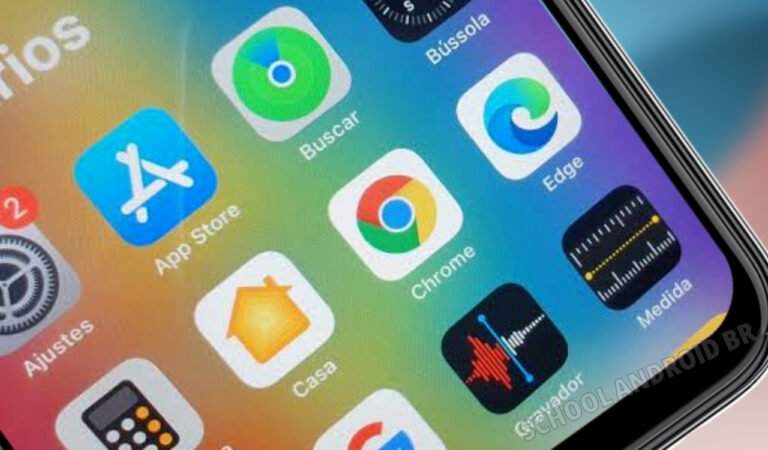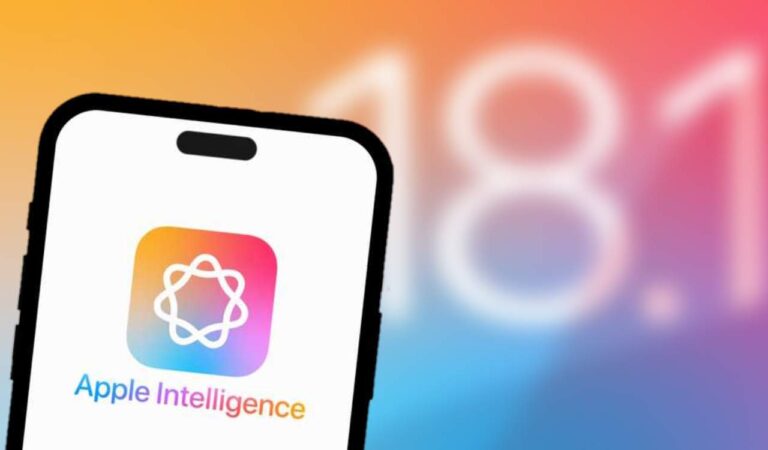Se você está enfrentando dificuldades com aplicativos que não abrem ou não funcionam corretamente no seu iPhone, não se preocupe! Esse é um problema comum, mas fácil de resolver. Aqui, vamos te mostrar passo a passo como corrigir essa situação de maneira simples e rápida.
Desde reiniciar o iPhone até verificar as atualizações de sistema, você encontrará todas as soluções necessárias para que seus aplicativos voltem a funcionar normalmente. Continue lendo e descubra como solucionar esses inconvenientes de uma vez por todas!
1. Reinicie o seu iPhone
O primeiro passo básico para resolver qualquer problema com aplicativos no iPhone é reiniciá-lo. Às vezes, um simples reinício pode corrigir pequenos bugs ou falhas temporárias que impedem os apps de funcionarem corretamente. Veja como reiniciar o seu iPhone:
- Aperte e segure o botão de aumentar volume ao mesmo tempo que o botão Power (liga/desliga).
- Na tela, aparecerá a opção de “Deslize para desligar”. Deslize e aguarde o iPhone desligar completamente.
- Em seguida, pressione o botão Power novamente até o iPhone ligar.

Após reiniciar, abra o aplicativo que estava com problemas e veja se ele já está funcionando normalmente. Esse simples passo pode ser suficiente para solucionar o erro.
2. Verifique se há atualizações de aplicativos
Caso o problema persista, o próximo passo é verificar se há atualizações disponíveis para o aplicativo que está com falha. Aplicativos desatualizados podem apresentar instabilidade, e uma simples atualização pode resolver o problema. Siga o passo a passo abaixo:
1. Abra a App Store no seu iPhone.
2. Na parte inferior da tela, toque na opção “Buscar”.
3. Digite o nome do aplicativo que está apresentando problemas.
4. Se houver uma atualização disponível, a opção “Atualizar” aparecerá. Toque nela e aguarde a conclusão da atualização.
Após a atualização, tente abrir o aplicativo novamente para ver se o problema foi resolvido.
3. Atualize o sistema iOS
Se o aplicativo ainda não estiver funcionando corretamente, o problema pode estar relacionado ao sistema operacional do seu iPhone. Às vezes, versões mais antigas do iOS podem ser incompatíveis com a versão mais recente de certos aplicativos. Veja como verificar se há uma atualização do iOS disponível:
1. Vá para “Ajustes” no seu iPhone.
2. Role para baixo e toque em “Geral”.
3. Selecione “Atualização de Software”. Se houver uma nova versão disponível, toque em “Atualizar agora”.
Siga as instruções na tela para atualizar o iOS. Após a atualização e reinicialização do iPhone, teste o aplicativo novamente.
- VEJA TAMBÉM:
- 10 Dicas infalíveis para aumentar a duração da bateria do seu iPhone
- Chip não funciona e fica sem sinal no iPhone? Aprenda a resolver!
4. Verifique a data e hora
Acredite ou não, uma data ou hora incorreta no seu iPhone pode causar problemas de funcionamento em alguns aplicativos. Isso ocorre porque muitos apps dependem de dados de rede que são sincronizados com a hora do dispositivo. Para ajustar a data e hora:
1. Vá em “Ajustes”, toque em “Geral” e, em seguida, em “Data e Hora”.
2. Verifique se a opção “Automaticamente” está ativada. Isso garante que seu iPhone use as informações corretas da rede.
3. Se a data ou hora estiver incorreta, desative essa opção e ajuste manualmente.
Depois de corrigir a data e hora, teste o aplicativo novamente para ver se ele voltou a funcionar.
5. Verifique o armazenamento do iPhone
O armazenamento cheio no iPhone também pode impedir que aplicativos funcionem corretamente. Se o seu dispositivo estiver sem espaço, isso pode causar lentidão ou falhas nos apps. Para verificar quanto espaço está disponível no seu iPhone, siga os passos abaixo:
1. Acesse “Ajustes”, toque em “Geral” e depois em “Armazenamento do iPhone”.
2. Aqui, você verá o quanto de espaço está sendo utilizado e quanto está disponível.
Se o armazenamento estiver quase cheio, considere excluir aplicativos ou arquivos que não são mais necessários. Para isso, toque no aplicativo que deseja remover e escolha entre “Desinstalar App” ou “Apagar App”. Após liberar espaço, tente abrir o aplicativo novamente.
6. Restaure as configurações de rede
Se você está enfrentando problemas de conexão com determinados aplicativos, pode ser que suas configurações de rede estejam desatualizadas ou com algum erro. Restaurar as configurações de rede pode ajudar a corrigir esse tipo de falha. Veja como fazer isso:
1. Vá para “Ajustes” no seu iPhone.
2. Toque em “Geral” e, em seguida, role até “Redefinir”.
3. Selecione “Redefinir Ajustes de Rede”. Isso não apagará seus dados pessoais, mas removerá senhas de Wi-Fi salvas e outras configurações de rede.
Após a redefinição, conecte-se novamente à sua rede Wi-Fi e teste o aplicativo.
Agora que você conhece os principais passos para resolver problemas com aplicativos que não abrem no iPhone, suas chances de consertar esses inconvenientes são bem maiores. Reiniciar o dispositivo, atualizar aplicativos e o sistema, ajustar a data e hora, e liberar espaço de armazenamento são soluções rápidas e eficazes que podem fazer toda a diferença. Se nada disso funcionar, restaurar as configurações de rede ou até mesmo buscar ajuda com o suporte da Apple pode ser o próximo passo.
Não se esqueça de compartilhar nos comentários qual dessas dicas funcionou para você! E se você conhece outra solução, fique à vontade para deixar sua sugestão. Seu feedback pode ajudar outras pessoas com o mesmo problema.
Fique sempre por dentro das melhores dicas para manter seu iPhone funcionando perfeitamente! Continue acompanhando nosso blog para mais tutoriais e soluções práticas.
Gostou das nossas dicas? Então compartilhe este post com amigos e familiares que também estão enfrentando problemas com o iPhone. Além disso, não perca a chance de conferir outros tutoriais incríveis no nosso blog! Nosso Perfil no Pinterest.